Руководство по использованию динамической конфигурации в приложении Функций Azure
Конфигурация .NET службы "Конфигурация приложений" поддерживает кэширование и обновление, динамически управляемое активностью приложения. Из этого руководства вы узнаете, как реализовать динамические обновления конфигурации в коде. При этом в качестве основы используется код приложения Функций Azure, представленный в кратких руководствах. Прежде чем продолжить, ознакомьтесь со статьей Краткое руководство. Создание приложения Функций Azure с помощью службы "Конфигурация приложений Azure".
В этом руководстве описано следующее:
- настройка в приложении Функций Azure для обновления конфигурации при изменении данных в хранилище службы "Конфигурации приложений";
- добавление последней конфигурации в вызовы Функций Azure.
Предварительные требования
- Подписка Azure — создайте бесплатную учетную запись.
- Visual Studio с рабочей нагрузкой разработка для Azure
- Средства Функций Azure средства, если они еще не установлены в Visual Studio.
- Ознакомьтесь со статьей Краткое руководство. Создание приложения Функций Azure с помощью службы "Конфигурация приложений Azure".
Перезагрузка данных из App Configuration
Функции Azure поддерживают запуск внутрипроцессно или в изолированном процессе. Основное различие в использовании Конфигурации приложений в этих двух режимах заключается в том, как обновляется конфигурация. Во внутрипроцессном режиме необходимо выполнить вызов в каждой функции, чтобы обновить конфигурацию. В режиме изолированного процесса поддерживается ПО промежуточного слоя. ПО промежуточного слоя Конфигурации приложений, Microsoft.Azure.AppConfiguration.Functions.Worker, позволяет автоматически обновлять конфигурацию перед выполнением каждой функции.
Обновите код, который подключается к Конфигурации приложений, и добавьте условия обновления данных.
Откройте файл Startup.cs и измените метод
ConfigureAppConfiguration.public override void ConfigureAppConfiguration(IFunctionsConfigurationBuilder builder) { builder.ConfigurationBuilder.AddAzureAppConfiguration(options => { options.Connect(Environment.GetEnvironmentVariable("ConnectionString")) // Load all keys that start with `TestApp:` and have no label .Select("TestApp:*") // Configure to reload configuration if the registered sentinel key is modified .ConfigureRefresh(refreshOptions => refreshOptions.Register("TestApp:Settings:Sentinel", refreshAll: true)); }); }Метод
ConfigureRefreshрегистрирует параметр, который будет проверяться на наличие изменений при каждом запуске обновления в приложении. ПараметрrefreshAllуказывает поставщику Конфигурации приложений перезагрузить всю конфигурацию при обнаружении изменений в зарегистрированном параметре.Срок действия кэша для всех параметров, зарегистрированных для обновления, по умолчанию составляет 30 секунд, а затем предпринимается новая попытка обновления. Его можно обновить, вызвав метод
AzureAppConfigurationRefreshOptions.SetCacheExpiration.Совет
При обновлении нескольких значений ключа в Конфигурации приложений обычно не требуется, чтобы приложение перезагружало конфигурацию до внесения всех изменений. Вы можете зарегистрировать ключ Sentinel и обновить его только после внесения всех остальных изменений конфигурации. Это помогает обеспечить согласованность конфигурации в приложении.
Вы также можете сделать следующее, чтобы свести к минимуму риск несоответствий:
- Спроектируйте приложение таким образом, чтобы была допустима временная несогласованность конфигурации.
- Разогрейте приложение, прежде чем переносить его в режим "в сети" (обслуживание запросов).
- Перенесите конфигурацию по умолчанию в приложении и используйте ее при сбое проверки конфигурации.
- Выберите стратегию обновления конфигурации, которая сводит к минимуму влияние на приложение, например обновление в периоды низкого трафика.
Обновите метод
Configure, чтобы службы Конфигурации приложений Azure были доступны посредством внедрения зависимостей.public override void Configure(IFunctionsHostBuilder builder) { builder.Services.AddAzureAppConfiguration(); }Откройте файл Function1.cs и добавьте указанные ниже пространства имен.
using System.Linq; using Microsoft.Extensions.Configuration.AzureAppConfiguration;Обновите конструктор, чтобы получить экземпляр
IConfigurationRefresherProviderпосредством внедрения зависимостей, благодаря чему можно получить экземплярIConfigurationRefresher.private readonly IConfiguration _configuration; private readonly IConfigurationRefresher _configurationRefresher; public Function1(IConfiguration configuration, IConfigurationRefresherProvider refresherProvider) { _configuration = configuration; _configurationRefresher = refresherProvider.Refreshers.First(); }Обновите метод
Runи оповещение об обновлениях конфигурации, используя методTryRefreshAsyncв начале вызова функций. Это не будет работать, если время истечения срока действия кэша не достигнуто. Удалите операторawait, если вы предпочитаете, чтобы конфигурация обновлялась без блокировки текущего вызова Функций. В этом случае при последующих вызовах Функций будет поступать обновленное значение.public async Task<IActionResult> Run( [HttpTrigger(AuthorizationLevel.Anonymous, "get", "post", Route = null)] HttpRequest req, ILogger log) { log.LogInformation("C# HTTP trigger function processed a request."); await _configurationRefresher.TryRefreshAsync(); string keyName = "TestApp:Settings:Message"; string message = _configuration[keyName]; return message != null ? (ActionResult)new OkObjectResult(message) : new BadRequestObjectResult($"Please create a key-value with the key '{keyName}' in App Configuration."); }
Локальное тестирование функции
Задайте переменную среды с именем ConnectionString и укажите для нее ключ доступа к хранилищу конфигураций приложений. Если вы используете командную строку Windows, выполните следующую команду и перезапустите командную строку, чтобы изменения вступили в силу:
setx ConnectionString "connection-string-of-your-app-configuration-store"Если вы используете Windows PowerShell, выполните следующую команду:
$Env:ConnectionString = "connection-string-of-your-app-configuration-store"Если вы используете macOS или Linux, выполните следующую команду:
export ConnectionString='connection-string-of-your-app-configuration-store'Чтобы проверить работу функции, нажмите клавишу F5. Если будет предложено, примите запрос от Visual Studio на скачивание и установку основных инструментов решения "Функции Azure" (CLI). Кроме того, возможно, вам понадобиться включить исключение брандмауэра, чтобы инструменты могли обрабатывать HTTP-запросы.
Скопируйте URL-адрес функции из выходных данных среды выполнения функций Azure.
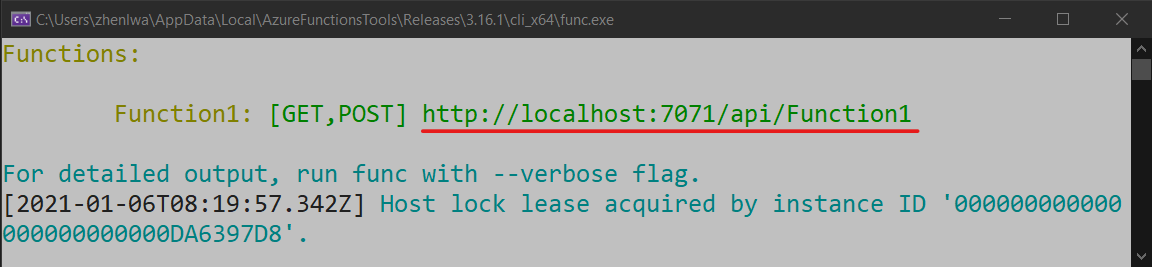
Вставьте URL-адрес для HTTP-запроса в адресной строке браузера. На изображении ниже показан ответ в браузере на локальный запрос GET, возвращаемый функцией.
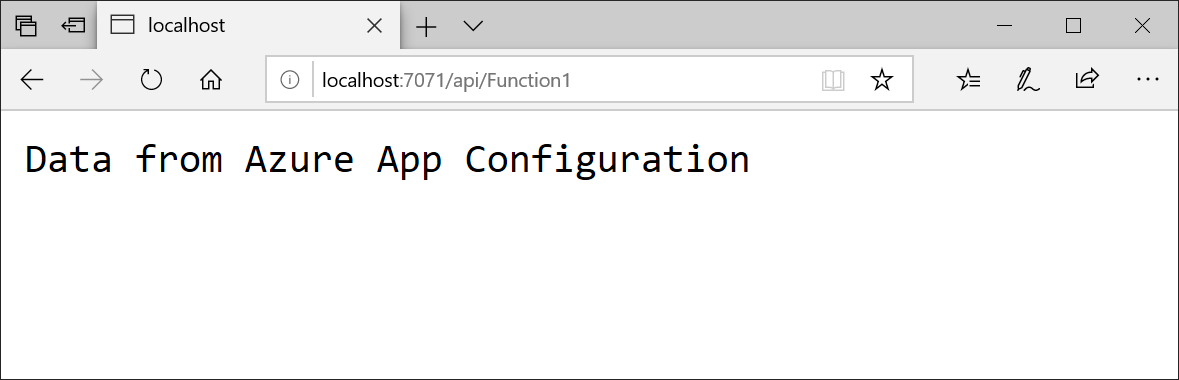
Войдите на портал Azure. Щелкните Все ресурсы и выберите хранилище Конфигурации приложений, которое вы создали по инструкциям из краткого руководства.
Выберите Обозреватель конфигураций и измените значения следующего ключа:
Ключ Значение TestApp:Settings:FontSize Данные из конфигурации приложений Azure. Обновлено Затем создайте ключ Sentinel или измените его значение, если он уже существует, например:
Ключ Значение TestApp:Settings:Sentinel Версия 1 Обновите приложение браузера несколько раз. Если истечение срока действия кэша происходит через 30 секунд, на странице будет отображаться ответ на вызов функций с обновленным значением.
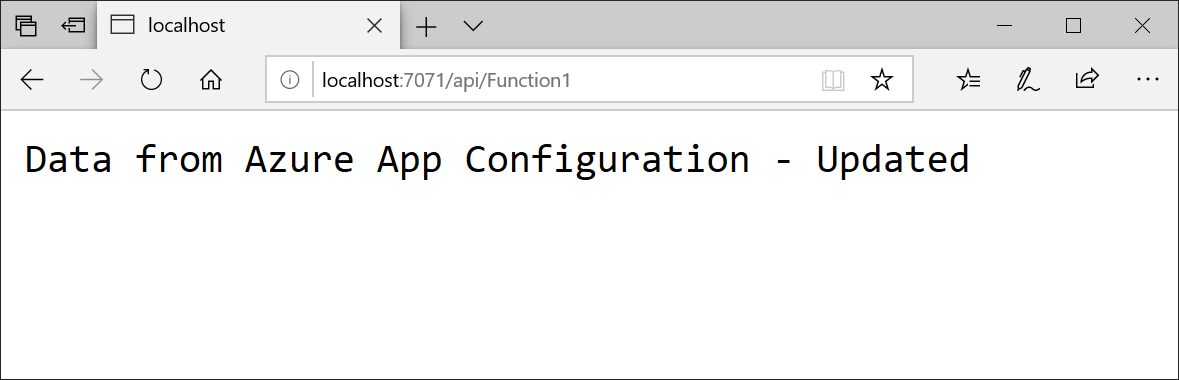
Примечание
Пример кода, используемый в этом руководстве, можно скачать в репозитории GitHub.
Очистка ресурсов
Если вы не планируете в дальнейшем использовать ресурсы, созданные при работе с этой статьей, удалите созданную группу ресурсов, чтобы избежать расходов.
Важно!
Удаление группы ресурсов — процесс необратимый. Группа ресурсов и все содержащиеся в ней ресурсы удаляются без возможности восстановления. Будьте внимательны, чтобы случайно не удалить не те ресурсы или группу ресурсов. Если ресурсы для работы с этой статьей созданы в группе ресурсов, которая содержит другие нужные ресурсы, удалите каждый ресурс отдельно в соответствующей области ресурса, чтобы не удалять группу ресурсов.
- Войдите на портал Azure и выберитеГруппы ресурсов.
- Введите имя группы ресурсов в поле Фильтровать по имени.
- В списке результатов выберите имя группы ресурсов, чтобы просмотреть общие сведения.
- Выберите Удалить группу ресурсов.
- Подтвердите операцию удаления группы ресурсов. Введите имя группы ресурсов, которую необходимо удалить, и нажмите Удалить.
Через некоторое время группа ресурсов и все ее ресурсы будут удалены.
Дальнейшие действия
В рамках этого учебника вы включили в приложении Функций Azure динамическое обновление параметров конфигурации из службы "Конфигурация приложения". Чтобы узнать, как с помощью удостоверения, управляемого Azure, упростить доступ к службе "Конфигурация приложений Azure", перейдите к следующему учебнику.